现如今微信小视频非常火爆,随手打开视频拍摄的按钮就可以实时的将信息以视频的方式和他人分享,但是因为软件自身没有给视频增加效果的功能,视频看起来就单调很多。接下来,小编为大家介绍下如何使用微信小视频制作软件为你的视频增色。
微信小视频制作教程
1、打开电脑上安装的会声会影软件,如果还没有可以选择下载会声会影X10试用版,如果想要长期使用可以点击导航栏上的会声会影购买链接。

图1:会声会影启动界面
2、首先将拍摄好的视频和图片素材导入到电脑上,创建一个文件夹,按照需要的故事顺序进行排列。
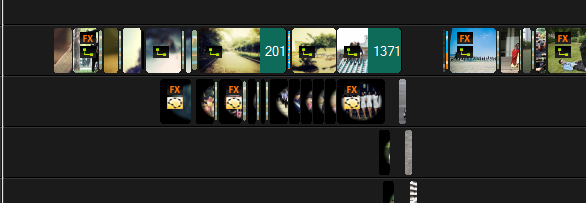
图2:添加素材
3、在素材的衔接处为视频添加上合适的转场特效,具体的操作方法是点击软件中间的AB按钮,预览不同的效果,选择合适的添加至素材中间就可以了。

图3:添加转场效果
4、接下来可以参考会声会影怎么添加视频特效的教程为素材添加滤镜效果。
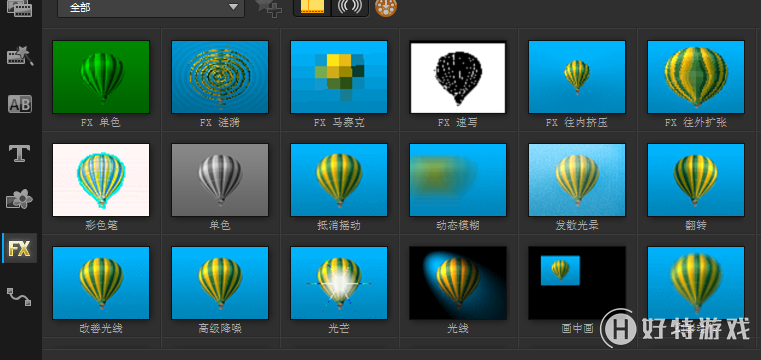
图4:添加滤镜效果
5、如果您还想让视频有不同的声音效果,可以在网上下载各种搞笑的音效添加至音频轨道。
6、视频做好以后,缺少文字会让视频显得有点单调,所以我们要为视频添加上适当的字幕,接下来调整文字的字体、大小和样式,有需要的也可以为文字添加上动画效果。
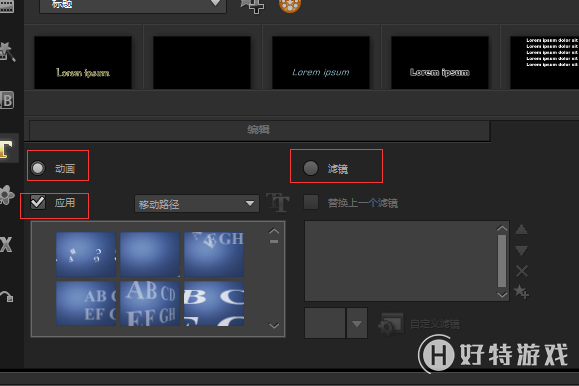
图5:添加文字
7、最后,将制作好的视频渲染输出,通过USB数据线传输至电脑上,最后,打开微信,点击朋友圈右上角的摄像按钮,选择相册,就可以将制作好的视频上传至朋友圈,也可以参考:手把手教如何分享视频到微信朋友圈。
上述就是使用会声会影制作微信朋友圈视频的介绍,除了简单的处理视频外,会声会影还能制作个性知足的个人电子相册哦,有需要的可以在搜索栏上搜索电子相册就可以了。
小编推荐阅读| 会声会影教程大全 | |||
| 会声会影历史版本下载大全 | 会声会影案例教程大全 | 会声会影X10教程大全 | 会声会影X9教程大全 |
| 会声会影x8教程大全 | 会声会影X7案例教程大全 | 会声会影2018教程大全 | 会声会影X5教程大全 |